Les mises à jour majeures d’iOS requièrent généralement plusieurs gigaoctets de stockage. Si votre iPhone ou iPad n’a pas suffisamment d’espace pour installer une mise à jour, voici comment libérer rapidement de l’espace.
Supprimer les photos et vidéos
Si votre appareil est saturé de photos et vidéos, il est fort probable que toutes ne méritent pas d’être conservées. Pour chaque cliché digne d’Instagram, il y en a peut-être 5 à 10 que vous pouvez supprimer sans regret. Éliminer ces fichiers permet de récupérer rapidement de l’espace.
Lancez l’application Photos, allez dans l’album « Récentes », puis touchez « Sélectionner ».
Parcourez vos photos et choisissez celles que vous pouvez supprimer. Une fois la sélection terminée, touchez le bouton Supprimer en bas à droite.
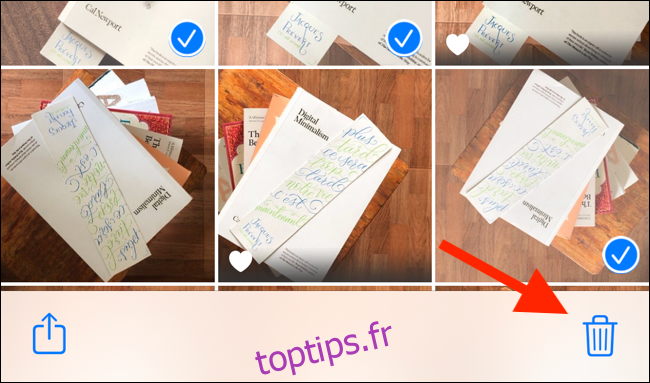
Dans la fenêtre qui s’affiche, touchez « Supprimer les photos ». Cela supprimera également les photos de votre compte iCloud.
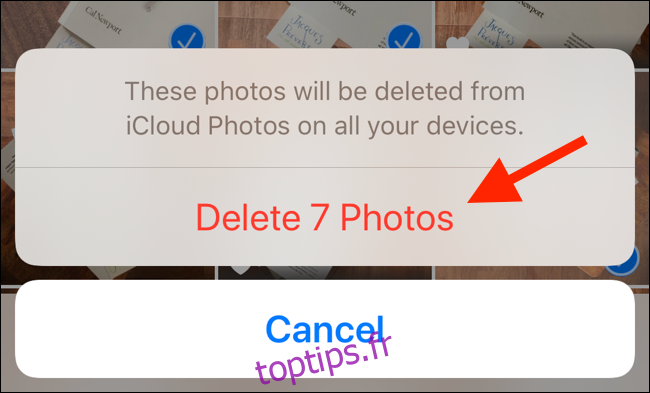
Cependant, iOS et iPadOS ne les suppriment pas immédiatement. Allez dans l’onglet « Albums » et sélectionnez l’album « Supprimées récemment ». Là, touchez « Sélectionner », puis « Tout supprimer » pour vous débarrasser définitivement de ces photos.
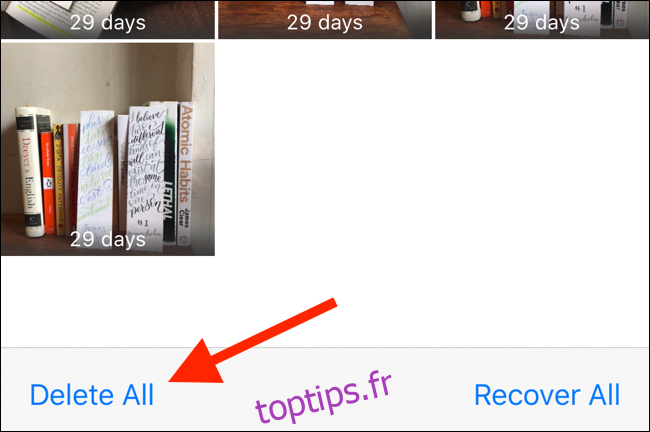
Activer Photos iCloud ou utiliser Google Photos
Si vous ne voulez pas supprimer vos photos, vous pouvez opter pour la fonction Photos iCloud. Elle transfère toutes vos photos vers iCloud et, lorsque l’espace de stockage vient à manquer, supprime automatiquement les anciennes photos et vidéos de votre appareil.
L’inconvénient est que l’offre gratuite d’iCloud ne propose que 5 Go de stockage. Pour stocker davantage, vous devrez souscrire à un abonnement payant, à partir de 0,99 $ par mois pour 50 Go.
Pour activer Photos iCloud, ouvrez l’application Réglages, allez dans la section « Photos » et activez l’option « Photos iCloud ». Dans les options proposées, sélectionnez « Optimiser le stockage iPhone/iPad ».
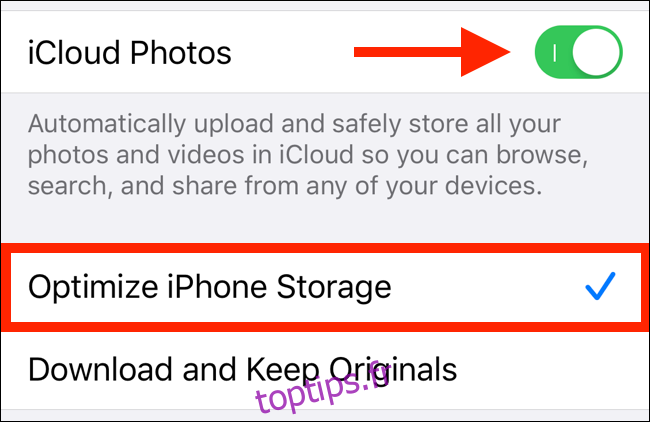
Si vous préférez éviter les frais de stockage cloud et que la compression des photos ne vous dérange pas, essayez l’application Google Photos. Vous pouvez télécharger toutes vos photos sur votre compte Google. Une fois le téléchargement terminé, vous pouvez supprimer toutes les photos de votre iPhone ou iPad en un seul geste grâce à Google Photos.
Supprimer les photos similaires et en double avec Gemini Photos
Vous avez du mal à choisir quelles photos conserver et lesquelles supprimer ? Gemini Photos peut vous aider. Cette application analyse votre galerie et regroupe les photos en double ou similaires.
Elle identifie également la meilleure photo d’un groupe. Vous pouvez choisir de conserver la meilleure ou quelques photos, et supprimer rapidement les autres.
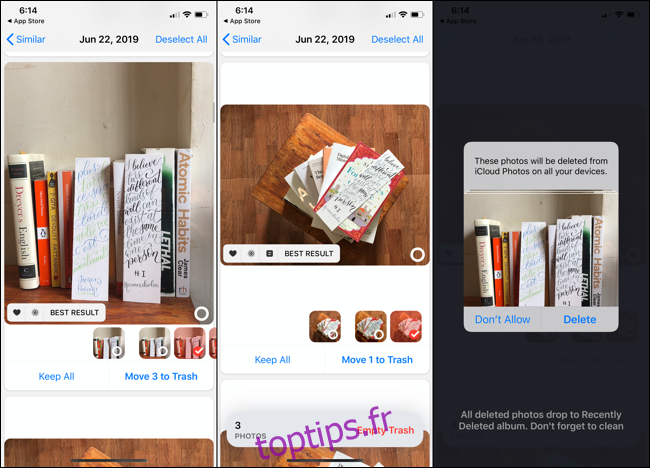
Gemini Photos propose une interface de type flux, semblable à des applications comme Instagram. Vous pouvez parcourir les collections de photos, en ajouter à la pile de suppression, et une fois satisfait de votre sélection, supprimer toutes les images déplacées. N’oubliez pas de vider l’album « Supprimées récemment » dans l’application Photos pour vous en débarrasser définitivement.
Gemini Photos offre un essai gratuit de trois jours, puis un abonnement à 2,99 $ par mois ou 11,99 $ par an.
Supprimer les applications inutilisées
Après les photos et vidéos, les applications et jeux sont les plus gourmands en espace. Une simple application de réseaux sociaux peut occuper jusqu’à 500 Mo, et un jeu interactif peut dépasser 1 Go.
Supprimer quelques applications et jeux que vous n’utilisez plus peut libérer une quantité considérable de stockage.
Ouvrez l’application Réglages, allez dans « Général » et sélectionnez « Stockage iPhone » ou « Stockage iPad ». L’espace disponible est affiché en haut de l’écran.
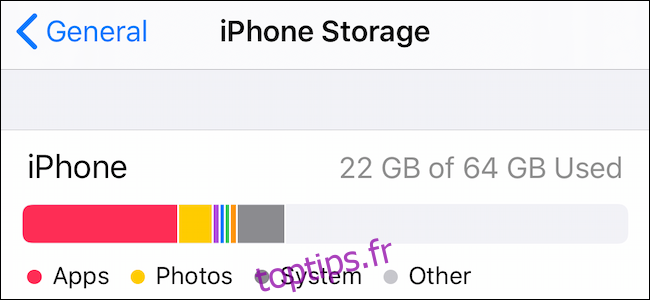
Sous le graphique, vous verrez une liste des applications qui prennent le plus de place, avec l’espace occupé par chacune. Parcourez cette liste et supprimez les applications inutiles.
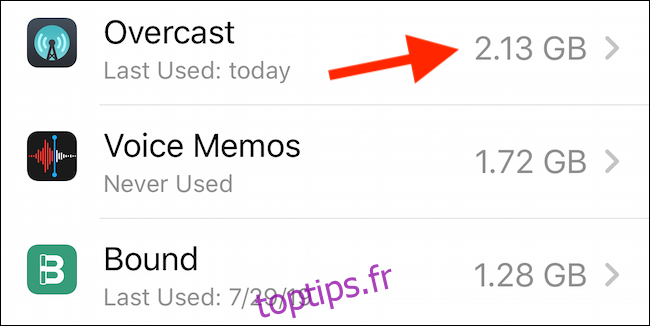
Si certains jeux occupent beaucoup d’espace, vous pouvez les supprimer temporairement. Touchez une application dans la liste, puis « Supprimer l’app » pour la retirer de votre appareil.
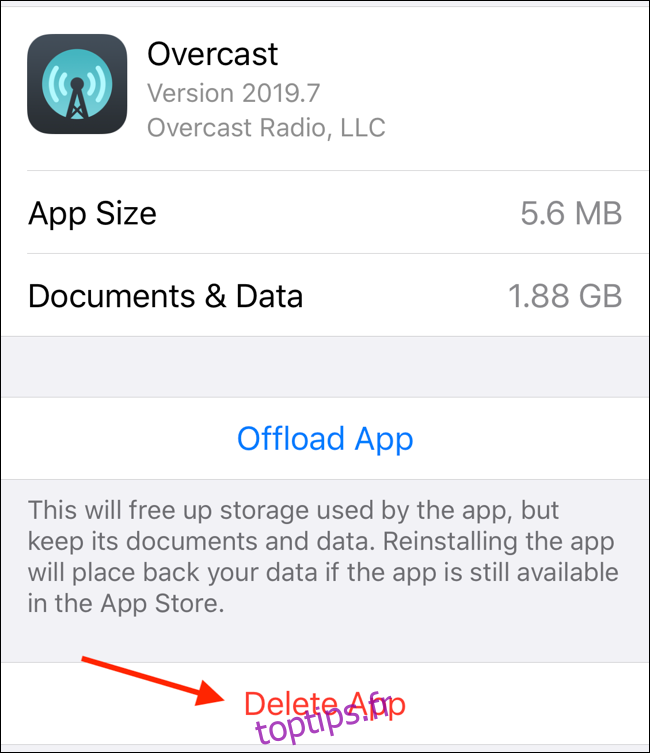
Vous pouvez aussi choisir « Décharger l’app » pour supprimer l’application, mais conserver ses données. Une fois la mise à jour iOS effectuée, vous pourrez retélécharger l’application depuis l’App Store.
Effacer le cache de Safari
Si vous naviguez souvent sur votre iPhone ou iPad, le cache des sites Web peut rapidement se remplir. Pour le vider, ouvrez l’application Réglages et accédez à la section « Safari ». Faites défiler vers le bas, puis touchez « Effacer historique et données du site ».
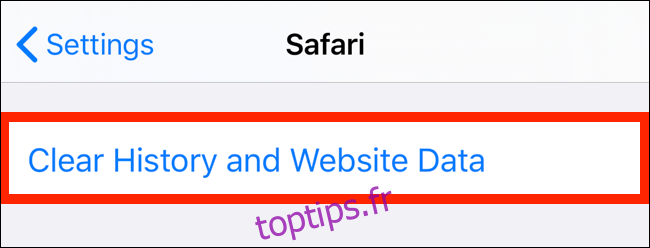
Dans la fenêtre qui s’affiche, touchez « Effacer historique et données » pour confirmer.
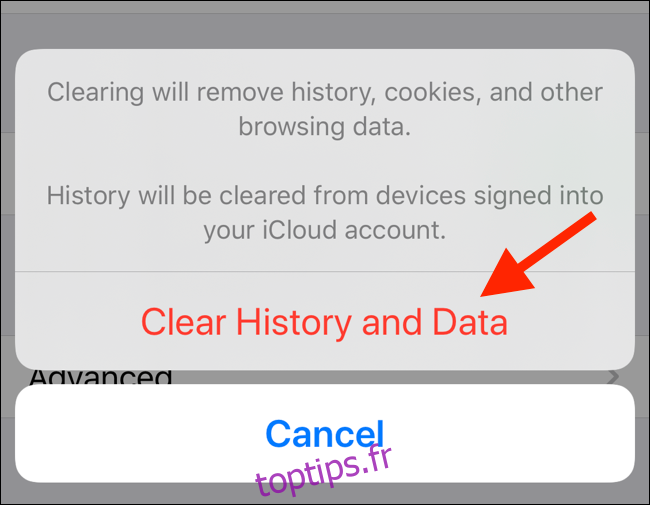
Supprimer les données d’applications inutilisées
Si vous n’avez pas beaucoup d’applications, ce sont peut-être les données d’applications qui posent problème. Elles peuvent s’accumuler de différentes manières : la musique téléchargée sur Spotify, les podcasts de l’application Podcasts, les livres audio sur Audible, ou les films et séries de Netflix ou Amazon Prime Video.
Si c’est le cas, l’application concernée apparaîtra en haut de la page Stockage iPhone ou iPad. Touchez l’application pour voir l’espace de stockage qu’elle utilise.
Pour supprimer ces données, ouvrez l’application concernée, cherchez la section « Téléchargements » et supprimez les données à partir de là. Dans l’application Audible, par exemple, allez dans votre bibliothèque et faites glisser un livre audio vers la gauche pour voir le bouton « Supprimer de l’appareil ».
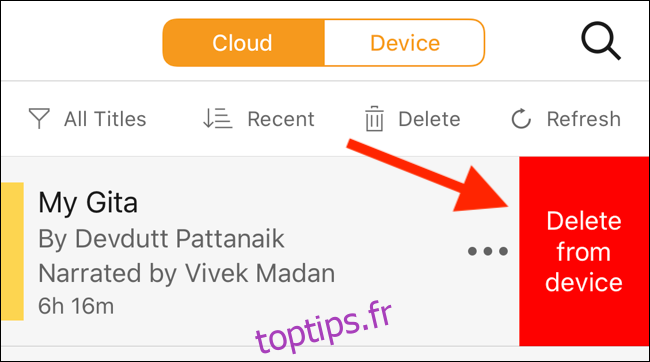
Vider le cache d’une application
Contrairement à Android, iOS n’offre pas de fonction système pour vider le cache d’une application. Vous devez passer par les paramètres de l’application si celle-ci le permet. On retrouve cette option dans certains navigateurs tiers comme Chrome et Firefox. Des applications populaires comme Spotify et Slack permettent également de vider le cache.
Par exemple, dans l’application Slack, l’option « Réinitialiser le cache » se trouve sous Paramètres > Avancé.
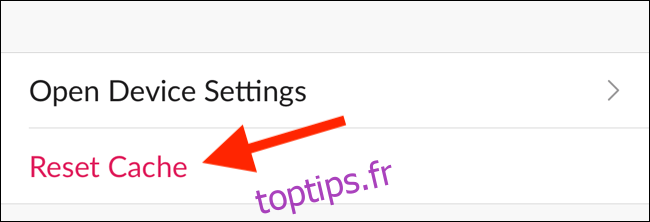
Supprimer les anciens messages et pièces jointes
iOS et iPadOS ne suppriment jamais les données de l’application Messages. Tous les messages, photos et vidéos que vous avez reçus au fil des années sont toujours stockés sur votre appareil, que vous le souhaitiez ou non.
Ouvrez l’application Messages et allez dans une conversation où vous avez reçu de nombreux médias. Appuyez longuement sur une photo jusqu’à ce que le menu d’options apparaisse. À partir de là, touchez « Plus ».
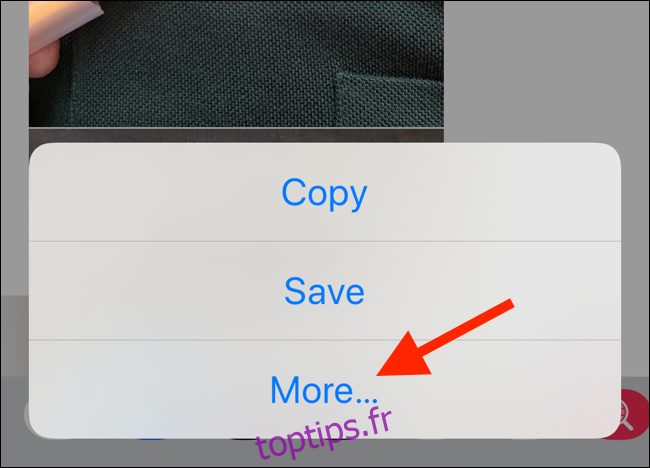
Parcourez ensuite la vue des messages et sélectionnez les pièces jointes (photos, vidéos ou animations) que vous souhaitez supprimer. Ensuite, touchez le bouton Supprimer en bas à gauche.
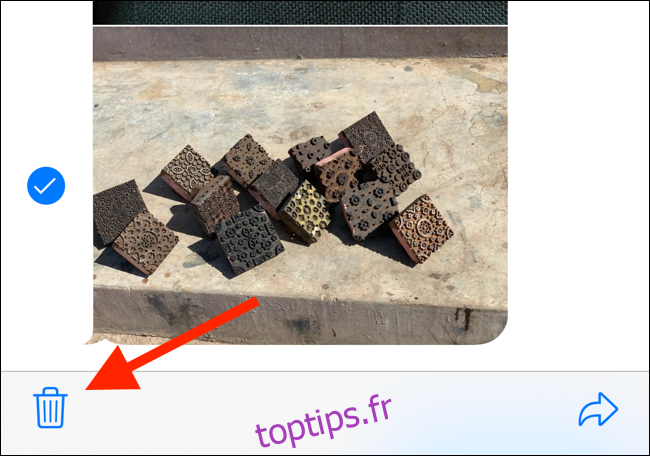
Dans la fenêtre suivante, touchez « Supprimer les messages » pour confirmer.
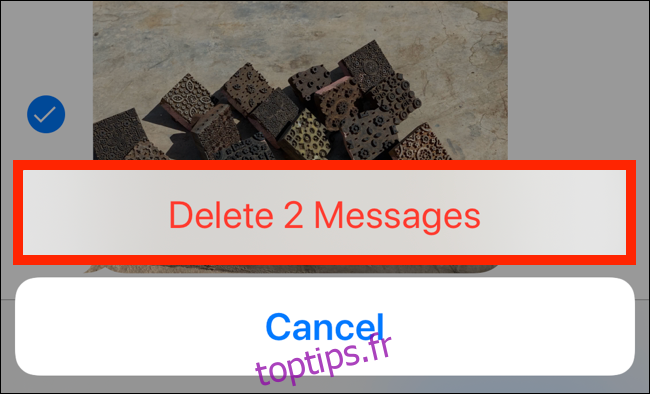
Supprimer la musique téléchargée
Si vous utilisez Apple Music et que la fonction de téléchargement automatique est activée, toute votre bibliothèque musicale Apple se synchronise avec votre iPhone ou iPad. En vue de la mise à jour iOS ou iPadOS, il peut être utile de supprimer la musique téléchargée (vous pourrez la retélécharger par la suite).
Ouvrez l’application Réglages, allez dans la section « Musique », puis touchez « Musique téléchargée ».
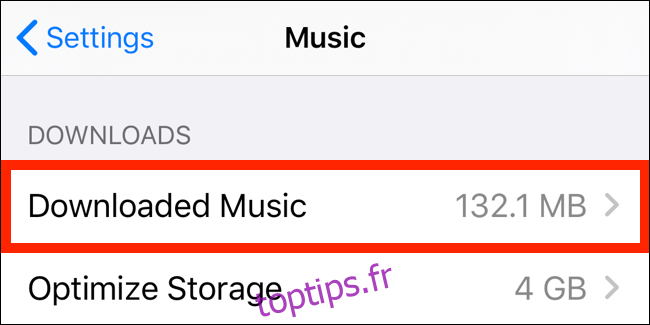
À partir de là, faites glisser vers la gauche l’option « Tous les morceaux » pour faire apparaître le bouton « Supprimer ». Touchez ce bouton pour supprimer toutes les chansons téléchargées.
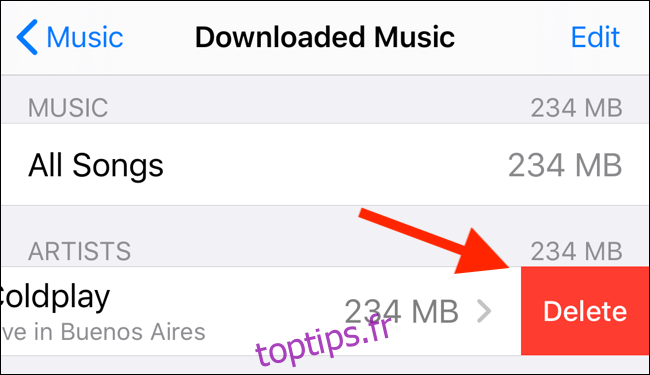
Vous pouvez également parcourir et supprimer des albums ou des artistes individuellement, de la même façon.
À l’avenir, pour éviter que votre bibliothèque musicale Apple ne dépasse une certaine limite, par exemple 4 Go, activez la fonction Optimiser le stockage (elle se trouve sous l’option Musique téléchargée).
Utiliser iTunes pour la mise à jour
Si, malgré toutes ces étapes, vous n’arrivez pas à libérer suffisamment d’espace pour la dernière version d’iOS ou iPadOS, utilisez iTunes. Lancez iTunes sur votre ordinateur et connectez votre iPhone ou iPad.
Cliquez sur le bouton « Périphériques » de la barre d’outils pour lancer la synchronisation (si ce n’est pas déjà fait). Une fois la synchronisation terminée, cliquez sur « Rechercher les mises à jour ».
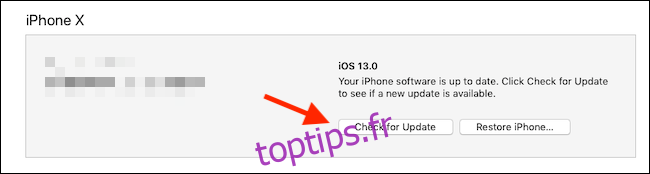
iTunes téléchargera le fichier de mise à jour sur votre ordinateur et l’installera sur votre iPhone ou iPad, même si vous manquez d’espace de stockage.